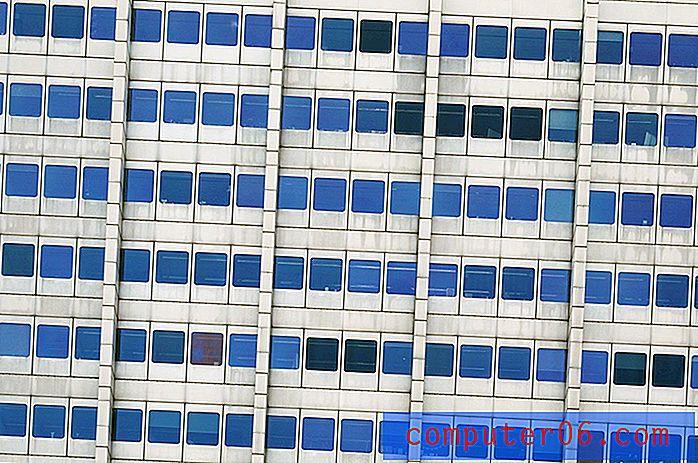So markieren Sie alle E-Mails auf einem iPhone 6 als gelesen
Ungelesene E-Mail-Nachrichten in der Mail-App auf Ihrem iPhone werden normalerweise durch einen kleinen blauen Punkt links neben der Nachricht gekennzeichnet. Wenn Sie die Nachricht öffnen und lesen und dann zum Posteingang zurückkehren, sollte dieser blaue Punkt verschwunden sein. Es muss jedoch nicht jede E-Mail gelesen werden. Wenn Sie versuchen, alle ungelesenen Nachrichten aus Ihrem Posteingang zu löschen, kann die Aussicht, dies für jede einzelne E-Mail zu tun, ziemlich entmutigend sein.
Glücklicherweise bietet die Mail-App in iOS 9 auf Ihrem iPhone eine schnelle Möglichkeit, jede E-Mail als auf Ihrem Gerät gelesen zu markieren. Unsere Anleitung unten führt Sie durch diese Schritte, damit Sie den roten Kreis mit der Nummer entfernen und mit einem Posteingang mit Nachrichten beginnen können, die alle als gelesen markiert sind.
So markieren Sie alle Ihre E-Mails als in iOS 9 gelesen -
- Öffnen Sie die Mail- App.
- Berühren Sie die Schaltfläche Bearbeiten in der oberen rechten Ecke des Bildschirms.
- Berühren Sie die Schaltfläche Alle markieren in der unteren linken Ecke des Bildschirms.
- Wählen Sie die Option Als gelesen markieren.
Diese Schritte werden auch unten mit Bildern gezeigt -
Schritt 1: Tippen Sie auf das Mail- Symbol.

Schritt 2: Tippen Sie auf die Schaltfläche Bearbeiten in der oberen rechten Ecke des Bildschirms. Beachten Sie, dass Sie sich bereits in Ihrem Posteingang befinden müssen, damit dies funktioniert. Wenn oben auf dem Bildschirm Postfächer angezeigt werden, müssen Sie die Option Alle Posteingänge oder den spezifischen Posteingang des Kontos auswählen, der die Nachrichten enthält, die Sie als gelesen markieren möchten.
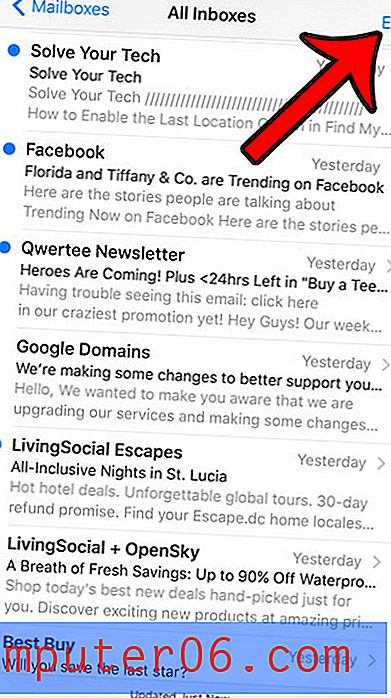
Schritt 3: Tippen Sie unten links in der Mailbox auf die blaue Schaltfläche Alle markieren.
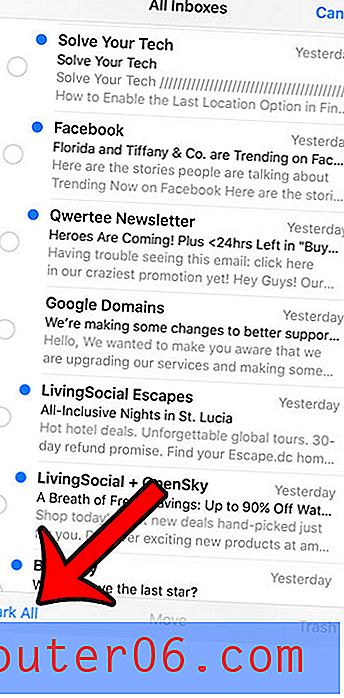
Schritt 4: Tippen Sie auf die Option Als gelesen markieren, um den Vorgang abzuschließen. Beachten Sie, dass es ein oder zwei Minuten dauern kann, bis alle Nachrichten als gelesen markiert sind, wenn Sie viele davon in Ihrem Posteingang hatten.
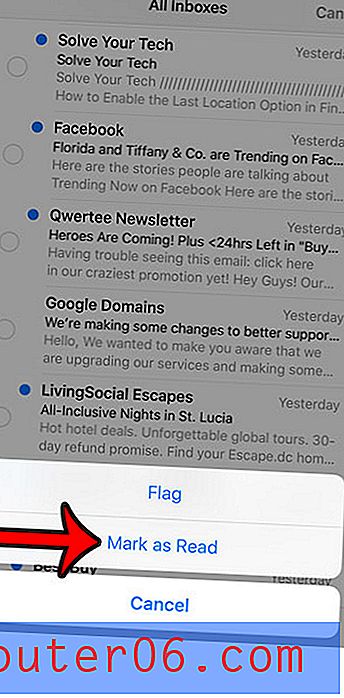
Es gibt viele Dinge, die Sie auf Ihrem iPhone tun können, um die Akkulaufzeit zu verbessern. Eine Einstellung, die Sie ändern können, betrifft jedoch Ihre E-Mail-Adresse. Klicken Sie hier und erfahren Sie, wie Sie die Abrufeinstellungen für ein E-Mail-Konto so ändern, dass es nur dann nach neuen Nachrichten sucht, wenn Sie Ihren Posteingang manuell aktualisieren.